win7刷新频率怎么调|win7刷新频率的调整方法
发布时间:2017-03-13 16:12:00 浏览数:
我们的电脑屏幕都是会自动的进行刷新的,我们也可以自己动手去调整电脑的刷新率的。但是对于小白来说却不知道在哪怎么调整。接下来我们就一起看看win7刷新频率怎么调。
win7刷新频率的调整方法:
一:XP系统屏幕刷新率怎么调
其实不管是Windows XP还是Windows 7系统设置屏幕分辨率的方法基本是一样的,下面一起来看看,首先看XP系统屏幕刷新率的设置方法:
首先进入电脑桌面,然后在桌面空白位置处单击鼠标右键--选择“属性”,然后切换到桌面属性的“设置”选项卡,然后在下面点击“高级”如下图:
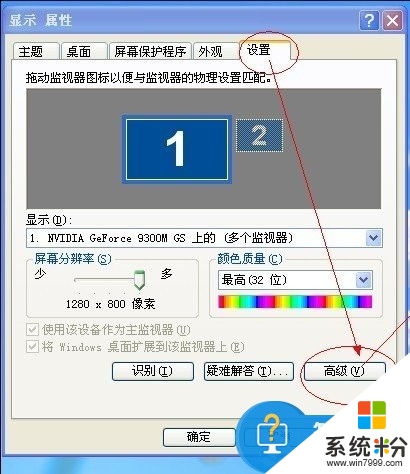
如上图,我们再“桌面显示属性设置”对话框中点击底部的“高级”选项,之后进入如下图的“多个监视器”属性设置:
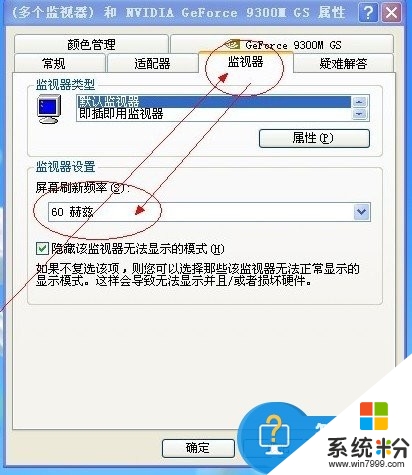
如上图,我们再监视器属性对话中切换到“监视器”选项即可找到刷新频率率设置了,如下图,我们可以自行选择更大的屏幕刷新率即可,选择好后,别忘了点击底部的确定操作。
二:再来看看Windows 7系统屏幕刷新率如何设置如果你会XP系统屏幕刷新率设置,那么WIn7系统操作基本是一样的,方法如下:
同样是在桌面空白处右击鼠标右键-- 电脑桌面--屏幕分辨率---高级---监视器--就可以设置屏幕刷新率了,如下图:
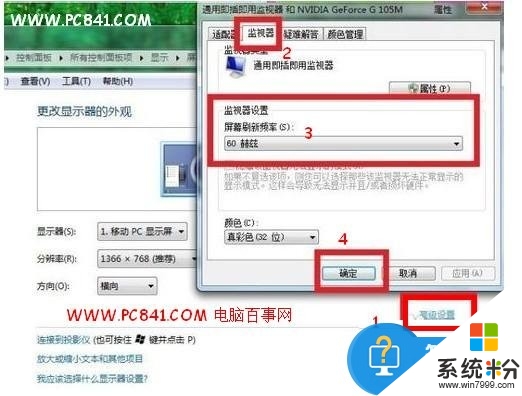
需要注意的是很多笔记本只有60Hz这一个可以选择,因此相当于不可以调节了,对于很多台式电脑的液晶显示器一般屏幕刷新率可以选择的比较多,如60HZ、75HZ等,有些也可能甚至更高,大家可以根据自己看着舒服来调。不过需要注意的是加大屏幕刷新率会增加显卡以及显示器负担,因此不建议设置过高。
【win7刷新频率怎么调】到这里就分享完了,如果想更详细地了解其他相关的问题,或者有其他的电脑操作系统下载后使用的疑问的话,都欢迎上系统粉官网查看。